באפשרותך להוסיף טקסט ישירות לצורות ב- Visio.
באפשרותך גם למקם טקסט ישירות בעמוד באמצעות תיבת טקסט - צורה שניתן להוסיף לציור המאפשרת לך למקם טקסט בכל מקום.
הוספת טקסט לצורה
-
בחר את הצורה.
-
הקלד את הטקסט. כאשר צורה נבחרת ואתה מתחיל להקליד, Visio מוסיף את הטקסט לצורה הנבחרת.
-
כדי לעצב את הטקסט, באפשרותך לבצע אחת מהפעולות הבאות:
-
בכרטיסיה בית, בקבוצה גופן, הגדר את מאפייני הגופן.
-
בכרטיסיה בית, בקבוצה פיסקה, הגדר את היישור ומאפיינים נוספים.
-
-
לחץ על אזור ריק בדף, או הקש ESC כדי לסיים.
הוספת טקסט לדף
באפשרותך גם להוסיף טקסט ישירות לדף, ללא כל תלות בצורה או באובייקט בציור.
-
בכרטיסיה בית , בקבוצה כלים , לחץ על טקסט

-
לחץ על מקום כלשהו בדף כדי ליצור תיבת טקסט, או לחץ וגרור עד שתיבת הטקסט תגיע לגודל הרצוי.
-
הקלד את הטקסט.
-
כדי לעצב את הטקסט, באפשרותך לבצע אחת מהפעולות הבאות:
-
בכרטיסיה בית, בקבוצה גופן, הגדר את מאפייני הגופן.
-
בכרטיסיה בית, בקבוצה פיסקה, הגדר את היישור ומאפיינים נוספים.
-
-
לחץ על אזור ריק בדף, או הקש ESC כדי לסיים.
עריכת טקסט
-
לחץ פעמיים על הטקסט שברצונך לערוך.
-
ערוך את הטקסט.
-
לחץ על אזור ריק בדף או הקש ESC כדי לסיים.
הערות:
-
אם הצורה אינה מוגדלת כבר, Visio מגדיל אותה בזמן שאתה מקליד. כשתסיים להקליד, לחץ על אזור ריק בדף הציור או הקש ESC. Visio שוב מתרחק מהתצוגה.
-
כדי למנוע מ- Visio את הגדלת הטקסט שלך:
-
לחץ על הכרטיסיה קובץ ולאחר מכן לחץ על אפשרויות.
-
לחץ על הכרטיסיה מתקדם.
-
תחת אפשרויות עריכה, בתיבה שנה גודל טקסט באופן אוטומטי בעת עריכה תחת, הזן 0 (אפס) עבור גודל הנקודה.
-
הזזה או סיבוב של טקסט
בצורה
-
בכרטיסיה בית , בקבוצה כלים, לחץ על כלי בלוק הטקסט

-
לחץ על הצורה כדי לבחור את בלוק טקסט שלה.
הערה: אם הטקסט נמצא בקבוצה, לחץ כדי לבחור את הקבוצה ולאחר מכן לחץ כדי לבחור את הטקסט בצורה.
-
גרור את הטקסט כדי להעביר את בלוק הטקסט.
-
בכרטיסיה בית , בקבוצה כלים, לחץ על הכרטיסיה כלי מצביע

לאחר שתחזור לתיבת הדו -

בדף
-
בכרטיסיה בית , בקבוצה כלים, לחץ על הכרטיסיה כלי מצביע

-
לחץ על הטקסט וגרור כדי להזיז אותו, או גרור את נקודת האחיזה לסיבוב כדי לסובב את הטקסט. כאשר המצביע נמצא מעל נקודת אחיזה לסיבוב, הוא משתנה לחץ היוצר עיגול

הוספת טקסט לצורה ועריכתו
-
פתח את הדיאגרמה לעריכה.
-
בצע אחת מהפעולות הבאות:
-
כדי להוסיף טקסט, בחר צורה והתחל להקליד.
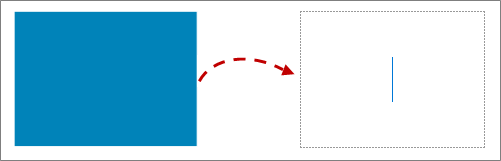
-
כדי לערוך טקסט, לחץ פעמיים על הצורה שברצונך לערוך.
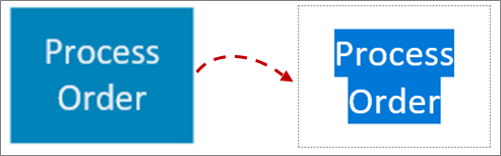
Visio עובר לעריכת טקסט וייתכן שהתצוגה תגדיל את הצורה.
-
-
כדי להפסיק להוסיף טקסט, לחץ מחוץ לצורה או הקש Esc.
Visio משחזר את התצוגה המקורית אם היא מוגדלת באופן אוטומטי כאשר התחלת להקליד.
הוספת טקסט לדף
באפשרותך גם להוסיף טקסט ישירות לדף, ללא קשר לכל צורה או אובייקט אחרים בציור.
-
בכרטיסיה הוספה, בחר תיבת טקסט

-
לחץ במקום כלשהו בעמוד כדי ליצור תיבת טקסט, או לחץ וגרור כדי לצייר את תיבת הטקסט בגודל הרצוי.
-
הקלד את הטקסט.
-
בחר את הטקסט כדי לעצב אותו: בכרטיסיה בית, באפשרותך להגדיר את מאפייני הטקסט (שם גופן, גודל, צבע, סגנון) ויישור.
-
לסיום, לחץ על אזור ריק בדף, או הקש Esc.
סיבוב טקסט בהפרשים קבועים של 90 מעלות
באפשרותך לסובב טקסט בקלות רבע סיבוב:
-
בחר את התיבה המכילה את הטקסט שברצונך לסובב.
-
בכרטיסיה צורה ברצועת הכלים, לחץ על סובב טקסט

סיבוב טקסט לכל זווית
-
בחר את התיבה המכילה את הטקסט שברצונך לסובב.
-
בחר את נקודת האחיזה לסיבוב מעל התיבה.
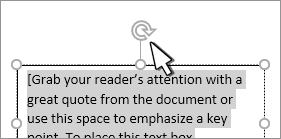
-
התחל להזיז את מצביע העכבר בכיוון מעגלי. שחרר את לחצן העכבר כאשר הטקסט מסובב למיקום הרצוי.










